Configurar o arquivo .zip do SCORM
Quando um módulo de treinamento usa conteúdo no formato SCORM, é importante configurar o arquivo .zip corretamente para garantir que o aluno visualize o conteúdo sem problemas. O arquivo principal, que apresenta o conteúdo ao aluno, deve ser obrigatoriamente nomeado como index.
Instruções
Passo 1: extrair os arquivos da pasta .zip
Se a pasta já estiver descompactada, avance para o passo 2.
Localize a pasta .zip do SCORM em seu computador
Clique com o botão direito do mouse no arquivo
Clique em Extrair Tudo...
Clique no botão Extrair
Será criada uma nova pasta com todos os arquivos.
Os passos descritos foram realizados no Windows 11.
Passo 2: renomear o arquivo principal
Dentro da nova pasta, localize o arquivo principal que apresenta o conteúdo
Se não tiver certeza, abra os arquivos para identificar o correto.
Clique com o botão direito do mouse no arquivo principal
Clique em Renomear
Altere o nome do arquivo para index (com todas as letras minúsculas)
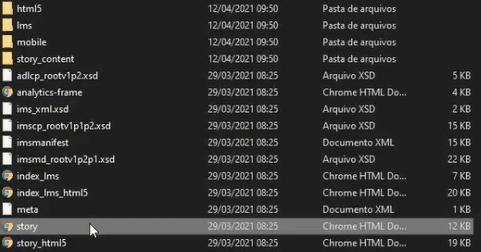
Renomear o arquivo principal para index
Os passos descritos foram realizados no Windows 11.
Passo 3: compactar os arquivos em uma nova pasta .zip
Dentro da pasta do SCORM, clique com o botão direito do mouse e selecione Novo > Pasta
Nomeie a nova pasta como res (com todas as letras minúsculas)
Mova todos os arquivos da pasta SCORM para dentro da pasta res
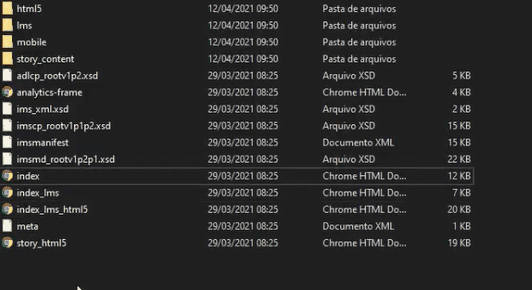
Criar e mover os arquivos para a pasta res
Clique com o botão direito do mouse na pasta res
Clique em Compactar para arquivo ZIP
Se desejar, renomeie o arquivo .zip gerado
Os passos descritos foram realizados no Windows 11.
Passo 4: adicionar o arquivo .zip na plataforma
Se você estiver criando o módulo:
No campo Tipo do cadastro, selecione Scorm
Preencha os demais campos do módulo, conforme desejado
Clique no botão Salvar
Uma página será aberta para realizar o upload do arquivo.
Arraste o arquivo .zip criado no passo 3 para a área de upload especificada na plataforma
Um sinal verde confirmará o sucesso do carregamento.
Se o módulo já foi criado:
Na lista de módulos do treinamento, localize o módulo onde deseja adicionar o SCORM
Clique na opção Selecione
Clique na opção SCORM na listagem
Arraste o arquivo .zip criado no passo 3 para a área de upload especificada na plataforma
Um sinal verde confirmará o sucesso do carregamento.
Passo 5: verificar se o arquivo SCORM está funcionando
Na lista de módulos do treinamento, localize o módulo que contém o arquivo SCORM adicionado no passo 4
Clique na opção Selecione
Clique na opção Alterar na listagem
No campo SCORM, clique sobre o arquivo para abri-lo
Se o conteúdo abrir corretamente em uma nova aba, a configuração está correta.
Caso apareça uma página de erro "Not Found", revise os passos anteriores para garantir que o SCORM foi configurado corretamente.